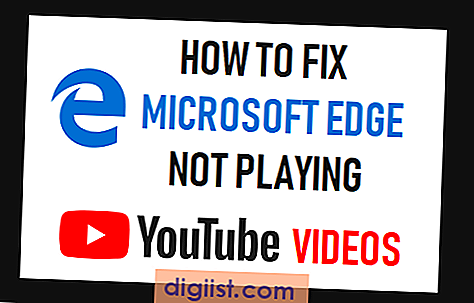När du surfar på Internet är det vanligt att du stöter på webbplatser som är nere, inte längre aktiva eller inte laddas på grund av ett webbläsar- eller anslutningsproblem. Windows Ping-kommandot kan avgöra om webbplatsen är online genom att skicka små datapaket till den och vänta på svar. De flesta Android-telefoner inkluderar dock inte Ping-kommandot, så du måste använda en av de kostnadsfria apparna som finns tillgängliga i Google Play-butiken för att pinga webbplatser direkt från din enhet.
Pingar med Android
Medan de allra flesta Android-telefoner inte har någon Ping-menyknapp eller länk, stöder operativsystemet kommandot. För att komma åt Ping-kommandot måste du dock ha tillgång till Android-filsystemet och förmågan att öppna terminalfönster. Om du har en rotad Android-telefon kan du öppna ett terminalfönster och ange kommandot "ping somesite.com", precis som med en stationär dator. Men om du har en Android-telefon eller en rotfri Android-telefon är det troligtvis bättre att du bara laddar ner en app som erbjuder begränsad terminalåtkomst och gör att du kan skicka Ping-kommandon. Flera gratis Ping-appar i Google Play-butiken låter dig pinga webbplatser utan att behöva rota din telefon och riskera att upphäva garantin.
Ping
Ping är en gratis app från iMobile Apps (länk i resurser). Som namnet antyder gör Ping en sak - det låter dig pinga webbplatser från din Android-telefon. Ping-gränssnittet är ganska enkelt och kräver bara att du anger värdnamnet på webbplatsen för att testa i en textruta, trycker på "Ping" och väljer sedan antalet pings du vill skicka till webbplatsen. Du kan välja att pinga webbplatsen bara en gång eller att skicka kontinuerliga förfrågningar tills du stoppar dem manuellt. Medan standardgränssnittet är enkelt, stöder appen avancerade funktioner som att spara populära värdar, ställa in paketstorlekar och räkna för pingar och ställa in pingintervall. Du kan även få appens e-post-ping-resultat till ditt Gmail-konto. Observera att medan Ping är gratis att ladda ner visar appen annonser på gränssnittsskärmen.
Net Ping
Net Ping-appen liknar Ping, men erbjuder ett mer polerat gränssnitt med inställningar och alternativ tillgängliga från huvudskärmen istället för att behöva gå ner till en avancerad konfigurationsmeny. Precis som Ping låter Net Ping dig spara värdnamn för webbplatser som du pingar vanligtvis och stöder också räkna / paketkonfiguration och kontinuerlig pingning. För att pinga en webbplats i Net Ping, ange värdnamnet i textrutan och tryck sedan på "Ping" -knappen. Net Ping skickar sedan förfrågningar till värddomänen baserat på den inställning du konfigurerar. Net Ping visar svarstidsstatistik i realtid direkt under Ping-textrutan, men du kan se mer detaljerad ping-sessioninformation genom att trycka på "Statistik" när pinget är klart eller om du stoppar det manuellt. Till skillnad från Ping visar Net Ping inga annonser.
Ping & DNS
Medan Ping & DNS-appen inte erbjuder avancerade pingfunktioner, som räkna / paketinställningar, kontinuerlig ping eller e-postmeddelanden, ger appen vissa funktioner som inte finns i de andra apparna. Ping & DNS tillåter dig inte bara att pinga webbplatser eller värdnamnsservrar, utan gör det också möjligt att visa HTTP-rubriker på webbplatser, utföra domännamnstjänster eller DNS, sökningar av domännamn och IP-adresser och göra spårningar för att hitta intermittenta servrar som leder till en IP-adress eller ett domännamn. Dessa extrafunktioner gör det till ett mycket mer avrundat DNS-verktyg än de andra appar som nämns här, men det fungerar i princip på samma sätt som de andra apparna. I stället för att ange ett domännamn och knacka på "Ping" väljer du dock alternativet "Ping" efter att du har angett värdnamnet och trycker sedan på "Kör". Ping & DNS visar inte annonser på din Android-telefon.